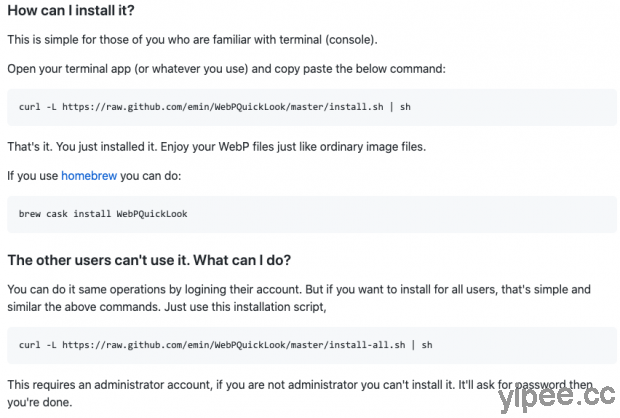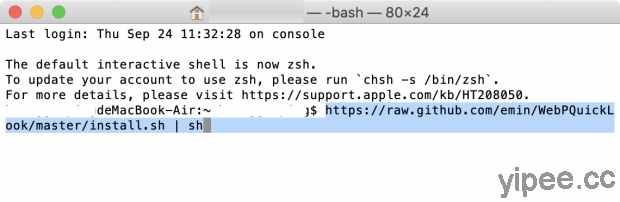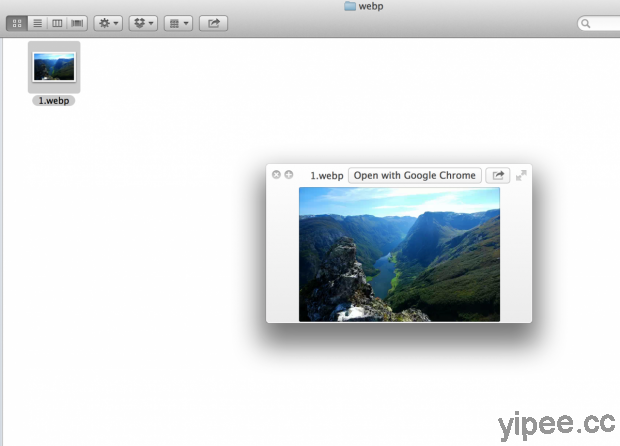WebP 是 Google 在 2010 年推出的圖檔規格,優點是檔案小、圖片品質與 JPEG 格式相同,因此有愈來愈多網站支援使用 WebP 圖檔。
不過,由於 Apple Mac 還不支援 WebP 圖檔,所以 Mac 電腦無法預覽及開啟 .webp 格式圖檔,所有 WebP 格式影像會變成空白檔案,國外開發者在 Github 網站分享了開放原始碼程式,只要在終端機輸入一行指令就能讓 Mac 電腦瞬間支援預覽 WebP 圖檔,甚至還能使用預覽程式打開。
【網站介紹】
網站名稱:WebPQuickLook Github
網站網址:https://github.com/emin/WebPQuickLook
優點:
(1) macOS 系統 Finder 資料夾和預覽程式可預覽顯示 WebP 格式檔案。
(2) 開放原始碼程式,終端機貼上一行指令即可完成安裝。
【安裝方法】
第一步:瀏覽器打開「 WebPQuickLook 」在 GitHub 網頁,滾動到網頁下方的「 How can I install it? 」就是指安裝方式。不過,它安裝說明滿滿都是英文,但最重要的是灰底色的那排指令。
首先,在 Mac 電腦開啟「Terminal 終端機」,並複製貼上「curl -L https://raw.github.com/emin/WebPQuickLook/master/install.sh | sh」並按下 Enter 輸入鍵。
系統執行過程會自動下載 WebPQuickLook 的相關檔案並進行安裝,當終端機畫面最後出現「 resetting quicklookd 」,就代表示已經順利完成安裝,同時也能關閉把終端機 App。
第二步:機器狀況 OK 的話,基本上只要 WebPQuickLook 安裝完成就能在資料夾預覽 .webp 格式影像,就連預覽程式也能瀏覽 .webp 圖像的大圖。
如果還是沒有辦法瀏覽 .webp 圖檔的話,就必須重新開機或重新登出再登入,最重要的是一旦重新登入後,WebPQuickLook 就能夠使用,非常方便!
延伸閱讀:
【macOS 教學】MAC 內建圖片預覽工具支援轉檔,可輕鬆把 HEIC、PNG 檔轉成 JPG 格式!
【macOS 教學】MacBook 自動登出?其實是這個設定沒關掉!
【教學】善用 Automator,在 Mac 電腦上把文字變成語音檔案!
【macOS 教學】教你解決「無法打開 xxx,因為它來自未識別的開發者」
【macOS 教學】4 個方法!教你如何強制關閉 Mac App !
【macOS 教學】必學!14 個超強大的「螢幕截圖」工具快捷鍵、指令(更新)
圖片及資料來源:github
|
|